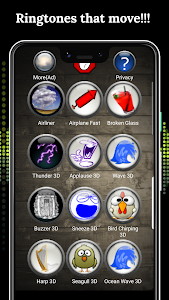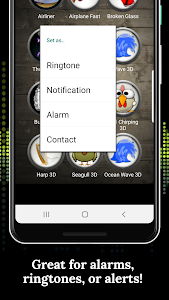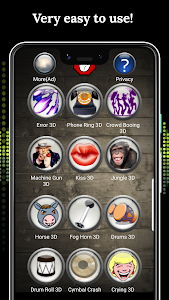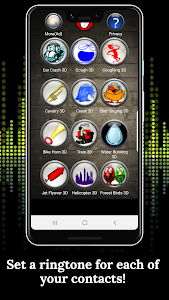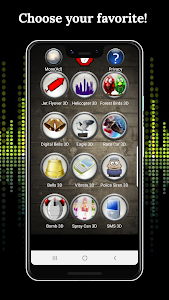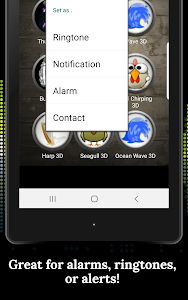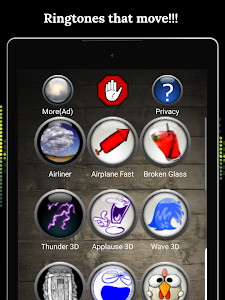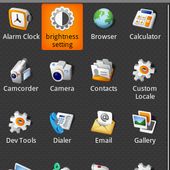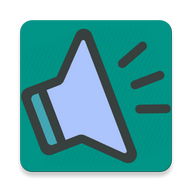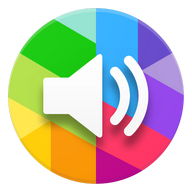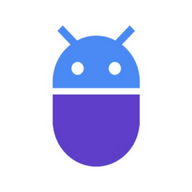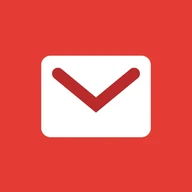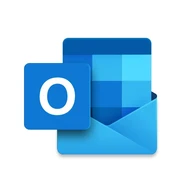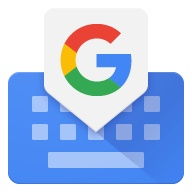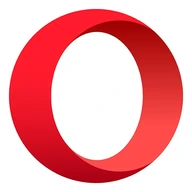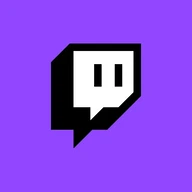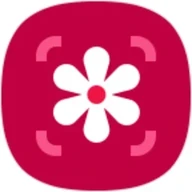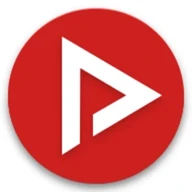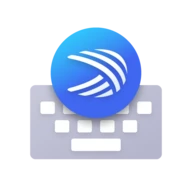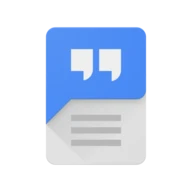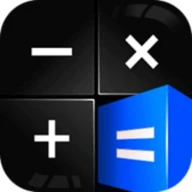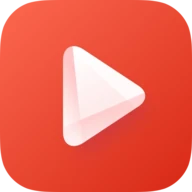説明
三次元の着メロ Android アプリ
最高の3次元フリー着メロ!機能を長押しする
着信音を連絡先、デフォルトの着信音、通知またはアラームとして設定します。
三次元着メロはあなたがカスタマイズされた着信音、通知またはアラーム音として使用することができます見事な三次元で高精細サウンドを備えています。
ボタンを押すだけで立体音が聞こえます。 これらの3次元着メロのいくつかはあなたがあなたの耳を信じることができないほどはっきりしています!
これらの三次元の着メロをお楽しみください!
- 連絡先、着信音、通知、またはアラームとして設定するための長押し
- 45の三次元着メロ
- アニメーションボタン
- 簡単にデフォルトの着信音、通知またはアラーム音を設定する
- 頻繁に更新されます
- 無料です。
三次元の音が含まれます:
悪魔のような笑い
気味の悪い音楽
サスペンス
サンダー
拍手
くしゃみ
鳥のさえずり
海の波
キッス
ジャングル
霧の角
ドラム
自動車事故
飛行機
レースカー
爆弾
などなど!
情報 情報
あなたのレビューを提出する
登録 PHONEKYアカウントを登録してあなたの名前でレビューを投稿し、お気に入りのモバイルアプリ、ゲーム、着信音、壁紙をアップロードして保存します。
登録 または ログイン PHONEKY
あなたも好きかも:
注目のアプリ:
Android アプリサービスはPHONEKYによって提供され、100%無料です!
アプリはSamsung、Huawei、Oppo、Vivo、LG、Xiaomi、Lenovo、ZTEなどのAndroid OS携帯電話でダウンロードできます。
新しいライブ壁紙を設定する
- あなたのデバイスの "設定"メニューに入ります。
- 古いバージョンでは最初に "表示 "を選択してください。
- 「壁紙」を選択してください。
- 「ホーム画面」または「ホーム画面とロック画面」を選択します。
- 「ライブ壁紙」を選択し、PHONEKYからインストールしたライブ壁紙を選択します。
- 「壁紙を設定」を選択すると、すべて設定されます!Android搭載端末にライブ壁紙が追加されました。
PHONEKY Live WallpapersからAndroidの壁紙をダウンロードしてインストールすることができます
Warning: ライブ壁紙は、かなりの量のバッテリ寿命を消費する傾向があります。Androidデバイスでライブ壁紙を使用する場合、特にAndroidデバイスを長時間使用しないで充電する場合は注意が必要です。
オーケー
新しいウィジェットを設定する
- Find a blank space on your "Home Screen" where you wish to place the widget.
- Press and hold on the blank space, then tap "Widgets"
- Select the "Widget" that you've just installed from PHONEKY, press and hold it
- Release the "Widget" in the free space
- The "Widget" is now displayed
オーケー
このアプリケーションは、Androidデバイス用のフォントまたはキーボードです。
新しいキーボードを設定する
- Download and install new keyboard from PHONEKY.
- Go to your Phone "Settings"
- Find and tap "Languages and Input".
- Tap on current keyboard under "Keyboard & Input Methods".
- Tap on "Choose Keyboards".
- Tap on the new keyboard (such as SwiftKey) you would like to set as default.
- Read the Attention prompt that comes up on screen and tap OK if you wish to continue..
- Make sure the switch beside the keyboard has changed from gray to green.
- Go back to the main "Languages & Input" screen.
- Tap on current "Keyboard" again.
- Select the new keyboard (such as SwiftKey). This will save automatically.
- Make sure the keyboard is working by writing a quick message to someone.
- Enjoy using your new third-party keyboard on your Android phone! If for any reason you want to go back to the stock keyboard or want to try out a different keyboard, it's the exactly same process.
オーケーサードパーティのアプリランチャーを設定する
- Download and install your "Launcher App" from PHONEKY.
- Tap the "Home" button. A list of possible launchers appears.
- Select the new launcher and tap "Always". The launcher will now take over your home screen and app drawers.
- Navigate to the launcher's settings menu. On many launchers, including Nova Launcher, you can get to the custom settings menu by long pressing on the desktop. On others, you can access settings by hitting the menu button when you're viewing the desktop.
- Use the settings menu to customize the launcher. The options and menu structure will vary based on which launcher you use. On Nova Launcher, for example, you have submenus for the desktop, app drawer, dock and custom gestures, among others. In many launchers, you can configure the desktop and app menus to rotate along with the phone, something most Android phones don't do by default.
- Download themes from
PHONEKY Android Themes. or Google Play for your launcher. Some themes will work on multiple launchers.
- ランチャーを切り替える場合は、現在のランチャーをアンインストールするか、設定のアプリメニューに移動して現在のランチャーを選択し、[デフォルトのクリア]をタップします。Androidは、次回に家をタップすると新しいランチャーを選択するように促します。
オーケー